Hier finden Sie die technische Dokumentation unserer Testsieger.de App – automatischer Produktfeed für Testsieger.de.
Sie suche unser FAQ, um Antworten auf häufig gestellte Fragen zu erhalten?
Einrichtung und Konfiguration der App
Vielen Dank für die Installation unserer App zur Generierung eines automatisierten Testsieger.de Feeds und Ihr Vertrauen!
In den folgenden Schritten werden wir im Detail die Konfiguration und die Bestandteile des Feeds erläutern und wichtige Informationen bereitstellen.
Das nachfolgende Video führt Sie im Detail durch die Konfiguration der App und bietet viele visuelle Einblicke und Details:
1. Schritt: Installation & Aktivierung der App
Zunächst muss die App installiert und anschließend aktiviert werden.
Nachdem die App aktiviert ist, kann mit der Konfiguration gestartet werden.
2. Schritt: Erforderliche Konfiguration
Konfiguration öffnen
Um die Konfiguration der App durchzuführen, müssen Sie unter dem im Schritt 1 genannten Pfad nun auf Höhe der App „Konfigurieren“ anklicken. Somit gelangen Sie zur Konfiguration.
Hier finden Sie einen Screenshot mit dem genauen Punkt, an dem Sie die Konfiguration der App öffnen können:
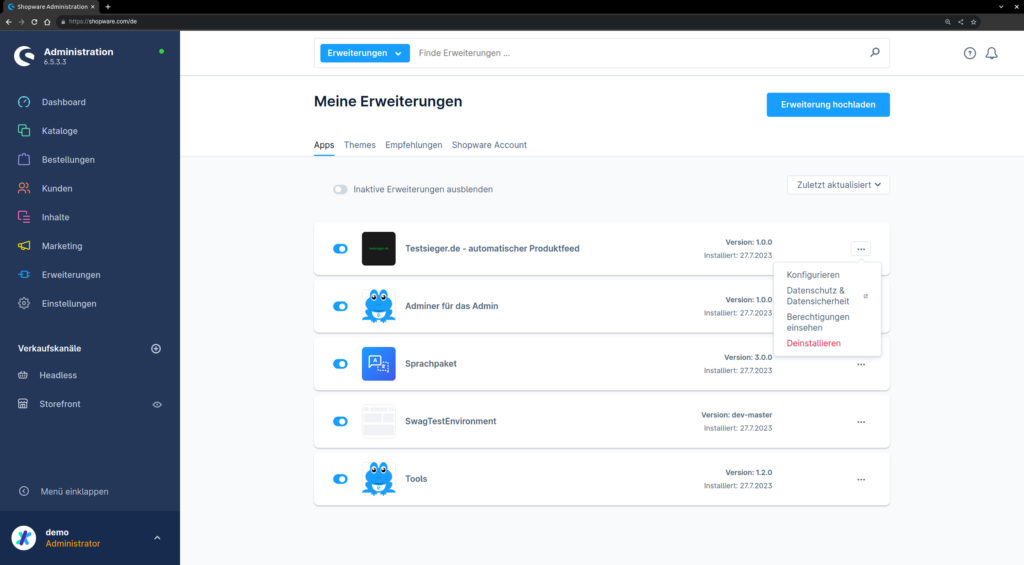
Erforderliche Konfiguration durchführen
Hier finden Sie zunächst einen Screenshot mit allen relevanten Konfigurationsoptionen, die wir nachfolgend im Detail durchgehen.
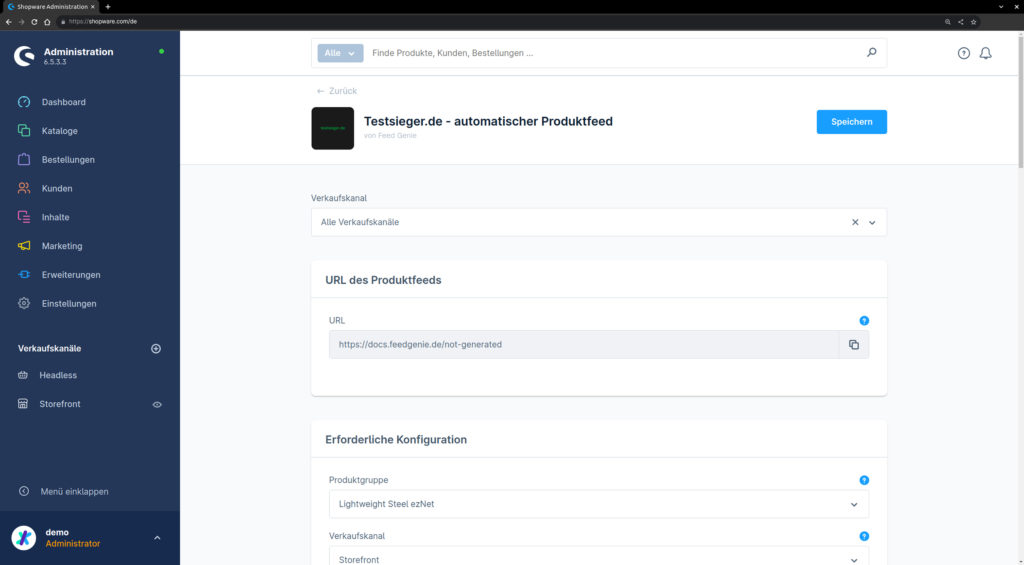
Verkaufskanal
Dies ist ein von Shopware im Standard in jeder App vorgegebenes Feld, das für die Konfiguration nicht relevant ist.
URL des Produktfeeds
Hier finden Sie die URL, die später an Testsieger.de übermittelt werden kann. Kopieren Sie diesen einfach aus dem Feld und geben diesen an IhrenTestsieger.de Integrationsmanager weiter.
Produktgruppe
Hier ist eine vorab konfigurierte Produktgruppe auszuwählen, die als Produktdatenquelle für den Feed dient.
Anschließend kann hier dann eine Dynamische Produktgruppe mit bestimmten Filtern definiert werden, z.B: Lagerbestand größer/gleich 1, sodass alle Produkte mit einem Bestand mit dem Feed an Testsieger.de übergeben werden können.
Verkaufskanal erforderliche Konfiguration
Hier ist ergänzend zu der dynamischen Produktgruppe der Verkaufskanal auszuwählen, um den Produktexport einem Verkaufskanal zuzuweisen.
Domain
Hier ist die Domain zu definieren, unter der der Produktfeed später in dem voran genannten Feld URL des Produktfeeds erreichbar sein soll.
Währung
Hier ist die Währung zu definieren, in der die Produkte im Feed gemeinsam mit dem Preis ausgegeben werden sollen.
Abschluss der erforderlichen Konfiguration
Nun wurden die erforderlichen Konfigurationsschritte durchgeführt, sodass der Feed erstmalig generiert und anschließend genutzt werden kann. Bitte speichern Sie Ihre Änderungen.
Wenn Sie einige Schritte auslassen wollen, können Sie direkt zu Schritt 9 gehen, um die erstmalige Generierung des Feeds anzustoßen und diesen anschließend zu prüfen.
Um die Bestandteile der Produktdaten des Feeds einzusehen, klicken Sie HIER.
3. Schritt: Experten Konfiguration
Durch cronjob generiert
Mit diesem Toggle können Sie definieren, ob der Produktfeed durch einen Cronjob in Shopware generiert werden soll.
Folgenden Effekt hat dieses Feld je nach Aktivierung oder Deaktivierung:
- Deaktiviert
- Aktiviert
Ist Durch cronjob generiert deaktiviert, sprich „Grau“, so wird der Feed erst bei Abruf durch Testsieger.de generiert. Der Feed wird also „Live“ bei Abfrage generiert.
Ist Durch cronjob generiert aktiviert, sprich „Blau“, so wird der Feed automatisiert in einem vorgegebenen Intervall generiert. Der Intervall der Generierung ist im sich darunter befindenden Feld Intervall in Sekunden definierbar. Zum Zeitpunkt des Abrufs des Feeds durch Testsieger.de ist dieser dann bereits vorhanden und wird nicht erst bei Abfrage generiert.
Intervall in Sekunden
Mit diesem Zahlenfeld können Sie definieren, in welchem Intervall der Produktfeed bei Aktivierung des voran genannten Feldes „Durch cronjob generiert“ generiert werden soll. Der Intervall ist in Sekunden anzugeben.
4. Schritt: Zusätzliche Feed Konfiguration
In der zusätzlichen Feed Konfiguration haben Sie die Möglichkeit, zusätzliche Namensinformationen zu pflegen, sowohl auf Produktebene als auch für die URL.
Zusätzliche Namensinformationen
Die zusätzlichen Namensinformationen sind insbesondere dann Interessant, wenn Sie in Shopware gepflegte Varianteneigenschaften, die in einem Produkt definiert sind, im Namen für den Testsieger.de Produktdatenfeed anzeigen lassen wollen, die ausgewählten Eigenschaften werden dann an das Ende des Produktnamens angehangen.
Zusätzliche URL Parameter
In diesem Feld können Sie spezifische URL Parameter übergeben, die in dem Produktfeed für den Link zum Shop ausgegeben werden.
Die Informationen werden direkt an den Produktlink angehangen und beginnen mit einem „?“. Das Fragezeichen wird von uns gesetzt und die nach dem „?“ folgenden Informationen können Sie frei in dem Feld definieren.
Beispiele für UTM-Parameter
- Beispiel 1
- Beispiel 2
utm_source=testsiegerde
utm_source=testsiegerde&utm_content=de_23
5. Schritt: Benutzerdefinierte Feldzuordnung
In diesen Feldern können Sie die Merkmalsfelder Größe, Farbe und Material mit Eigenschaften aus den Variationen Ihrer Produkte füllen, sodass diese Informationen automatisiert Anhand Ihrer Variationssets im Produktfeed auftauchen.
Farbe
Hier können Sie Varianteneigenschaften auswählen, die in das Merkmalsfeld „colour“ im Produktfeed pro Produkt übergeben werden.
Größe
Hier Können Sie Varianteneigenschaften auswählen, die in das Merkmalsfeld „size“ im Produktfeed pro Produkt übergeben werden.
6. Schritt: Zusätzliche benutzerdefinierte Feld Konfiguration
In den nachfolgenden Feldern haben Sie die Möglichkeit, globale Werte für den Produktdatenfeed zu setzen, die in jedem Produkt gesetzt werden.
Der Pfad des Zusatzfeldes zur Pflege pro Produkt ist folgender als Beispiel für ein Einzelprodukt:
Shopware Administration -> Kataloge -> Produkte -> Ein Produkt auswählen -> Spezifikationen -> Zusatzfelder -> Testsieger.de Produktfeed -> Felder befüllen
Gutscheincode
In diesem Feld haben Sie die Möglichkeit, einen Gutscheincode für alle Produkte zu setzen, der dann an idealo im Produktfeed übergeben wird. Wenn der Kunde dann auf Ihren Onlineshop gelangt, kann dieser den vorab definierten und auch in Shopware eingerichteten Rabattcode an der Kasse eingeben und somit den reduzierten Preis erhalten.
Versandart
Hier können Sie global definieren, welchen Versandtyp Sie für alle Produkte als Standard verwenden.
Es gibt folgende Auswahlmöglichkeiten:
- Spedition
- Paketdienst
- Download
- Brief
Lieferkommentar
Das Lieferkommentar kann ebenfalls gesetzt werden, sodass der Kunde bereits bei dem Vergleich auf Testsieger.de wichtige Informationen zum Versand erhält, wie z.B. Abholung möglich o.ä., das Ihr Angebot von der Masse abhebt.
7. Schritt: Versand
Um den Kunden Versandkosten & die Lieferzeit anzuzeigen, müssen diese global gesetzt werden.
Versandkosten
Hier sind die Versandkosten zu setzen, diese greifen global für alle Produkte.
Versandkostenfrei ab
Versandkostenfrei ab bietet die Möglichkeit, Versandkosten von 0€ in dem Feed für Testsieger.de zu setzen, sofern ein Preis X erreicht wurde.
Lieferzeit
Hier ist die Lieferzeit zu pflegen, bitte geben Sie immer neben der reinen Zahl auch den beschreibenden Wert in Werktagen an, z.B. 1-3 Werktage.
8. Schritt: Zahlungen & Alternative Zahlung
Um den Kunden Zahlungsarten anzubieten und diese bei Testsieger.de zu präsentieren, müssen diese global gesetzt werden. Wir haben Ihnen mit den Zahlungen und den Alternativen Zahlungen die Möglichkeit gegeben, in 2 Gruppen zu unterteilen, die verschiedene Kostenstrukturen haben können.
Zahlungsarten
Hier können Sie auswählen, welche Zahlungsmethoden Sie in Ihrem Onlineshop anbieten. Sie können mehrere Zahlungsarten auswählen, die die selben Bedingungen haben.
Folgende Optionen bietet idealo Ihnen als Auswahlmöglichkeiten an:
- Kreditkarte
- Vorkasse
- Nachnahme
- PayPal
- Rechnung
- Sofortüberweisung
- Lastschrift
Kosten für Zahlungen
Hier sind die Kosten sprich Zahlartenaufschläge für die in diesem Block gesetzten Zahlungsarten anzugeben. In der Regel entspricht dieser Wert 0, da keine Aufschläge für Standard Zahlungsarten verlangt werden. Wenn Sie Aufschläge für alternative Zahlungen in Ihrem Onlineshop verlangen, können Sie diese in dem Block Alternative Zahlungen setzen
9. Schritt: Aktualisieren des Feeds und erstmalige Anlage
Zur Aktualisierung des Feeds, sodass dieser mit der neu gespeicherten Konfiguration übergeben wird, bestehen 2 Möglichkeiten, die nachfolgend beschrieben sind:
Option 1: Aktualisieren in der Produktübersicht
Diese Möglichkeit besteht in der gesamten Produktübersicht, hier können Sie eine Checkbox eines beliebigen Produktes anhaken. Nach anhaken der Checkbox eines Produktes finden Sie dann ebenfalls 3 Punkte oben rechts, mit Klick auf diesen können Sie dann mit einem Klick die Konfiguration aktualisieren.
Hier finden Sie einen Screenshot, der die Option der Aktualisierung in der Produktübersicht darstellt:
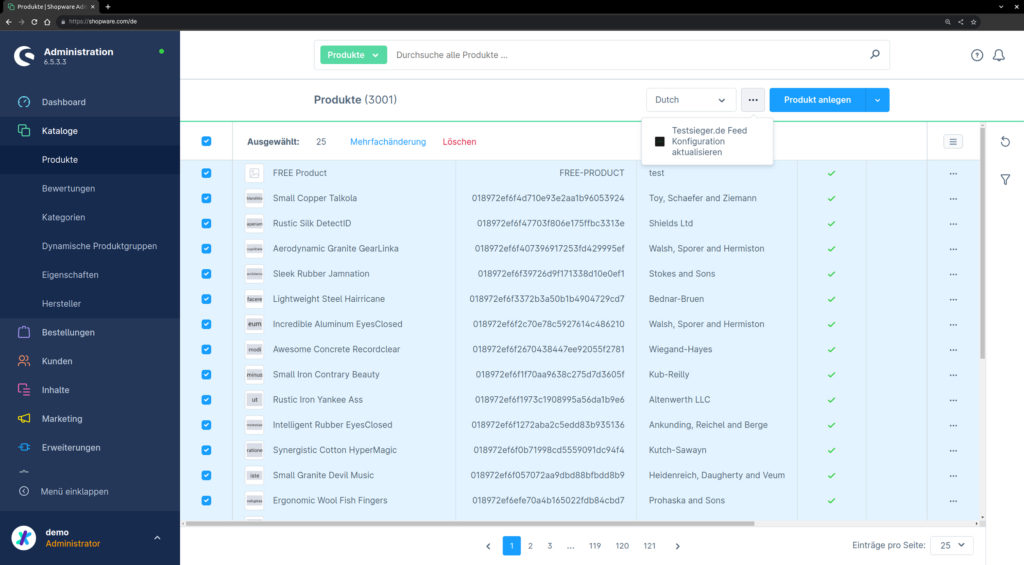
Nach ausführen der Aktualisierung wird der Feed zum ersten mal generiert bzw. bei Update der Konfiguration nach Ersteinrichtung generell aktualisiert, sodass die neue Konfiguration, die in der App definiert wurde, greift.
Option 2: Aktualisieren in der Produktdetailübersicht:
Bei dieser Möglichkeit reicht der Klick auf ein beliebiges Produkt in der Produktübersicht.
Auf der Produktdetailübersicht des geklickten Produktes finden Sie oben rechts 3 Punkte, mit Klick auf diese und anschließendem Klick auf „Testsieger.de Feed Konfiguration aktualisieren“ können Sie die Konfiguration aktualisieren.
Hier finden Sie einen Screenshot, der die Option der Aktualisierung in der Produktdetailübersicht darstellt:
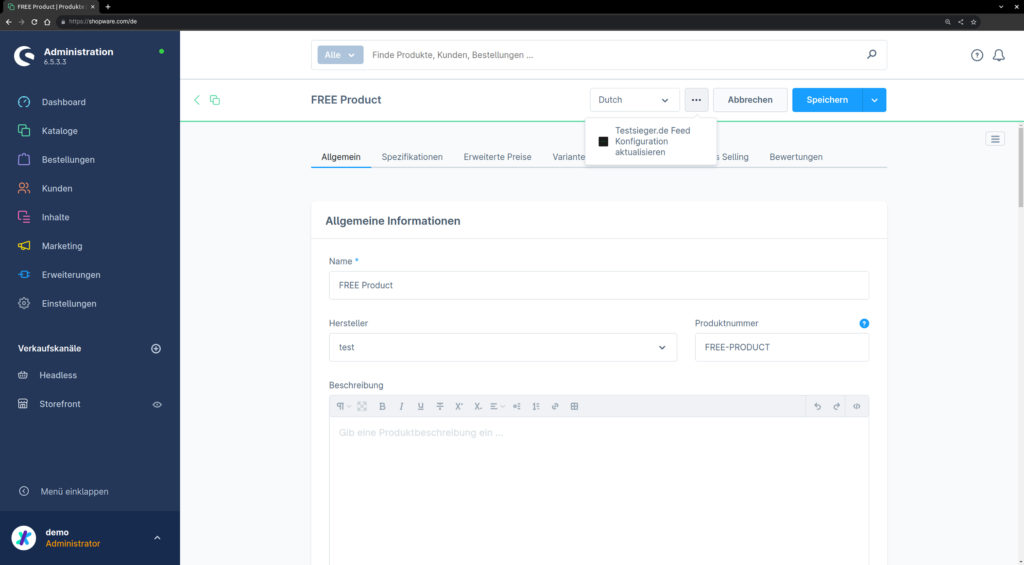
Bestandteile des Feeds
In diesem Abschnitt finden Sie alle Datenfelder die wir aus Shopware heraus übergeben können. Die Pflichtwerte sind von Testsieger.de vorgegeben und werden im Standard und auf Basis der Pflege der Produkte in Kombination mit der vorgenommenen Konfiguration übergeben.
Die optionalen Werte sind durch Zusatzfelder und weitere Pflegeoptionen im Standard gegeben.
Definition von Zusatzfeldern
Da nicht alle Informationen für Testsieger.de im Standard von Shopware gesetzt werden können, haben wir für Testsieger.de spezifische Zusatzfelder angelegt.
Die Zusatzfelder können dann pro Produkt individuell gepflegt werden, sodass Informationen speziell für Testsieger.de bereitgestellt werden können, um Ihr Listing im Preisvergleich zu optimieren.
Folgende Zusatzfelder setzen und nutzen wir für die App:
- Pharmazentralnummer
- Farbe
- Größe
- Gutscheincode
- Versandart
- Versand-Kommentar
- Pfand
Hier ein Screenshot mit den gesetzten Zusatzfeldern zur Übersicht in Shopware 6 nach Installation und Aktivierung der App:
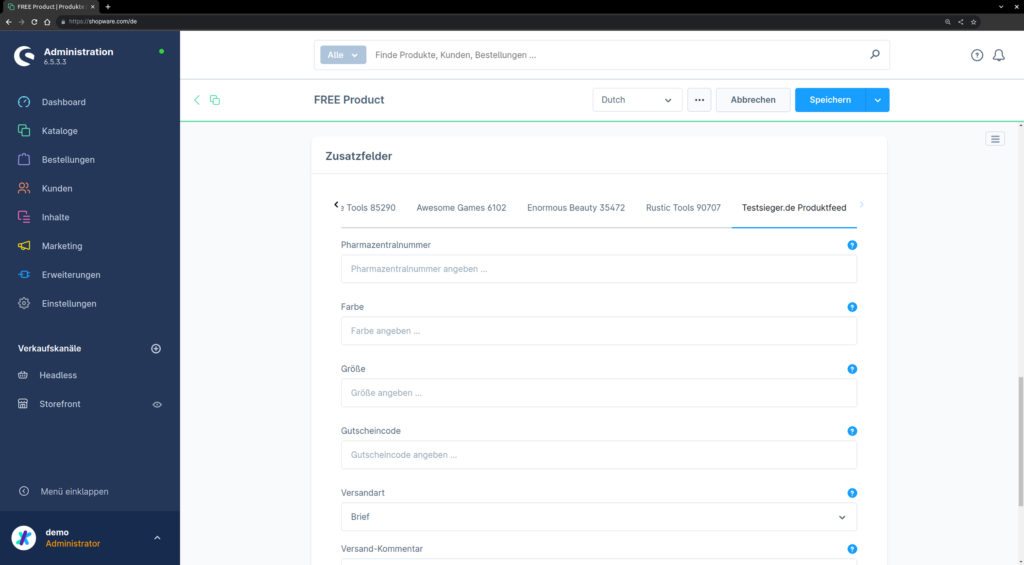
Pflichtwerte
| Testsieger.de Feed Wert | Datenquelle in Shopware | Wertvorgabe | Konfigurationsmöglichkeit |
|---|---|---|---|
| ean | GTIN/EAN | Frei definierbar | / |
| sku | Produktnummer | Frei definierbar | |
| name | Name | Frei definierbar | / |
| price | Preis (Brutto) | Frei definierbar | / |
| delivery_time | App Konfiguration ->Versand -> Lieferzeit | Frei definierbar | In der Konfiguration der App global setzbar |
| link | Link zum Produkt im Shop | Vom System vorgegeben | / |
| delivery_costs | App Konfiguration -> Versand -> Versandkosten | Frei definierbar | In der Konfiguration der App global setzbar |
Optionale Werte
| Testsieger.de Feed Wert | Datenquelle in Shopware | Wertvorgabe | Konfigurationsmöglichkeit |
|---|---|---|---|
| manufacturer | Hersteller | Frei definierbar | / |
| image_link | Bildlink des ersten Bildes des Produkts | Frei definierbar | / |
| payment_costs | App Konfiguration -> Zahlung | Frei definierbar | In der Konfiguration der App global setzbar |
| mpn | Hersteller-Produktnummer | Frei definierbar | / |
| pzn | Testsieger.de Produktfeed -> Zusatzfelder -> Pharmazentralnummer | Frei definierbar | / |
| tax | Steuersatz des Produkts | Frei definierbar | / |
| shipping_method | App Konfiguration -> Zusätzliche benutzerdefinierte Feldkonfiguration -> Versandart; oder: Testsieger.de Produktfeed -> Zusatzfelder -> Versandart | Spedition; Paketdienst; Download; Brief | / |
| category_path | Kategoriepfad des zugewiesenen Katalogs | Frei definierbar | / |
| description | Beschreibung (HTML wird ausgeklammert) | Frei definierbar | / |
| stock | Bestand des Produkts | Frei definierbar | / |
| quantity | Grundeinheit | Frei definierbar | / |
| base_price | Maße & Verpackung -> Formel: Grundpreis = (Produktpreis * Grundeinheit) / Verkaufseinheit. | Frei definierbar | Ergibt sich aus der Kalkulation auf Basis der Grundpreisrelevanten Werte |
| color | App Konfiguration -> Benutzerdefinierte Feldzuordnung -> Farbe; oder: Testsieger.de Produktfeed -> Zusatzfelder -> Farbe | Frei definierbar | / |
| size | App Konfiguration -> Benutzerdefinierte Feldzuordnung -> Größe; oder: Testsieger.de Produktfeed -> Zusatzfelder -> Größe | Frei definierbar | / |
| voucher | App Konfiguration -> Zusätzliche benutzerdefinierte Feldkonfiguration -> Gutscheincode; oder: Testsieger.de Produktfeed -> Zusatzfelder -> Gutscheincode | Frei definierbar | / |
| deposit | Testsieger.de Produktfeed Zusatzfelder -> Pfand | Frei definierbar | / |
| packaging_unit | Verkaufseinheit | Frei definierbar | / |
| delivery_comment | App Konfiguration -> Zusätzliche benutzerdefinierte Feldkonfiguration -> Lieferkommentar; oder: Testsieger.de Produktfeed -> Zusatzfelder -> Lieferkommentar | Frei definierbar | / |
Konfiguration bei Testsieger.de
Um den in den voran genannten Schritten definierten und generierten Produktfeed für Testsieger.de bereitzustellen, wenden Sie sich bitte an Ihren Integrationsmanager.
Produktdatenfeed übergeben
Nachdem Sie den Produktdatenfeed in der Shopware App konfiguriert und generiert haben, können Sie den Link zu Ihrem Feed kopieren und an Ihren Testsieger.de Integrationsmanager weitergeben. Dieser wird dann von Testsieger.de entsprechend geprüft, sodass dieser anschließend integriert wird.
Changelog
Backend Version:
Erstellung der Dokumentation
Backend Version: v1.8.0
Ergänzung um die Funktion der Übertragung von URL-Parametern über die globale Konfiguration.